Tóm tắt
- Máy tính có hỗ trợ AI nếu bạn thấy nhãn 'NPU' trong mục Performance của Task Manager.
- Bạn cũng có thể sử dụng Device Manager để kiểm tra xem máy tính có hỗ trợ AI hay không. Đối với bộ xử lý Intel, hãy tìm Intel AI Boost; đối với bộ xử lý AMD, hãy tìm AMD IPU device.
Dạo gần đây, các nhà sản xuất điện thoại, máy tính liên tục giới thiệu các sản phẩm được trang bị phần cứng, phần mềm chuyên dụng để xử lý các tác vụ AI. Do đó, nếu bạn có nhu cầu nâng cấp hoặc mua máy tính mới, hãy áp dụng mẹo nhỏ sau đây để kiểm tra máy tính có hỗ trợ AI hay không.

Cách kiểm tra máy tính có hỗ trợ AI không
NPU là viết tắt của Neural Processing Unit, hay còn gọi là bộ xử lý thần kinh. Đây là một loại bộ xử lý chuyên dụng được thiết kế để tối ưu hóa cho các tác vụ liên quan đến trí tuệ nhân tạo (AI), đặc biệt là học máy và mạng nơ-ron nhân tạo.
So với CPU và GPU truyền thống, NPU có tốc độ xử lý nhanh hơn các phép tính toán phức tạp liên quan đến AI, tiết kiệm năng lượng và giảm thiểu độ trễ.
Hiện tại, trên thị trường đã có một số dòng máy tính Windows được trang bị NPU để xử lý các tác vụ AI hiệu quả hơn.

Bill Gates lo lắng sẽ bị mất việc vào tay AI
(PLO)- Generative AI đã tiến bộ và phát triển nhanh đến mức ngay cả Bill Gates cũng tin rằng nó có thể đảm nhận công việc của ông.
1. Sử dụng Task Manager để kiểm tra máy tính có hỗ trợ AI không
Đầu tiên, bạn hãy nhấn tổ hợp phím Ctrl + Shift + Esc để mở Task Manager và chuyển sang mục Performance. Nếu máy tính có hỗ trợ AI, bạn sẽ thấy xuất hiện mục NPU
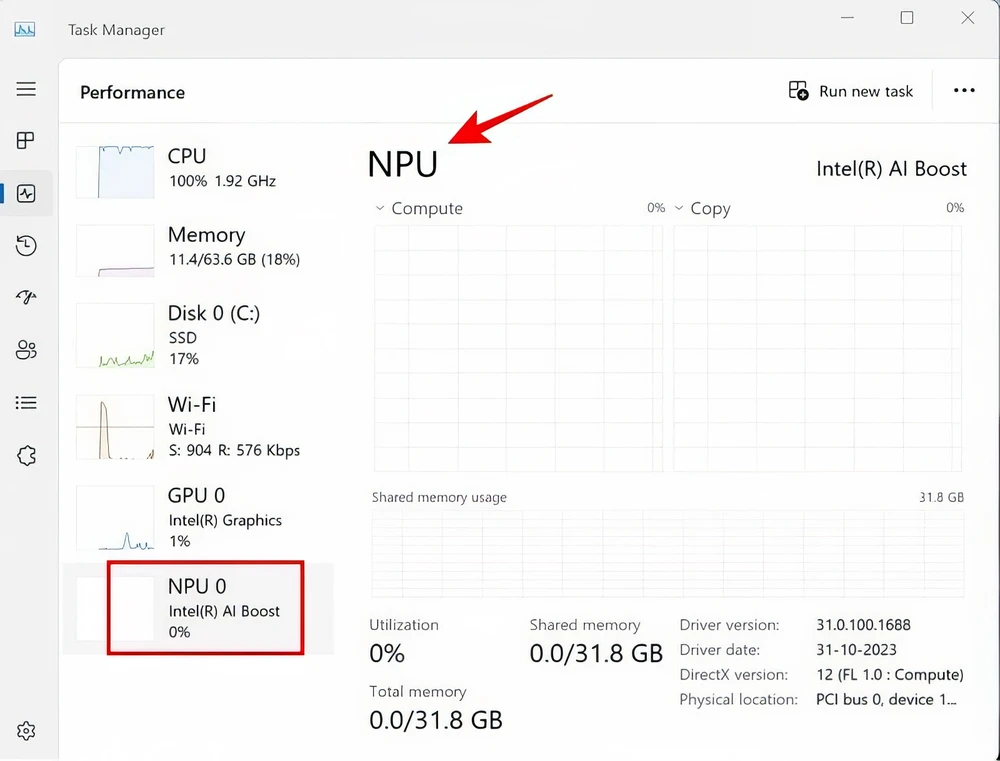
NPU đã được tích hợp vào bộ xử lý Intel thế hệ thứ 14 trở lên, bộ xử lý AMD hỗ trợ công nghệ Ryzen AI và Snapdragon 8cx Gen2 trở lên của Qualcomm.
2. Sử dụng Device Manager để kiểm tra máy tính có hỗ trợ AI không
Một cách khác để kiểm tra xem máy tính của bạn hỗ trợ AI hay không là sử dụng Device Manager (trình quản lý thiết bị). Đây là cách thực hiện:
Đầu tiên, bạn hãy nhấn vào menu Start, gõ vào khung tìm kiếm từ khóa Device Manager. Nếu máy tính đang sử dụng bộ xử lý Intel, người dùng chỉ cần tìm đến mục Intel AI Boost. Trong trường hợp sử dụng bộ xử lý AMD, bạn hãy tìm mục AMD IPU Device.
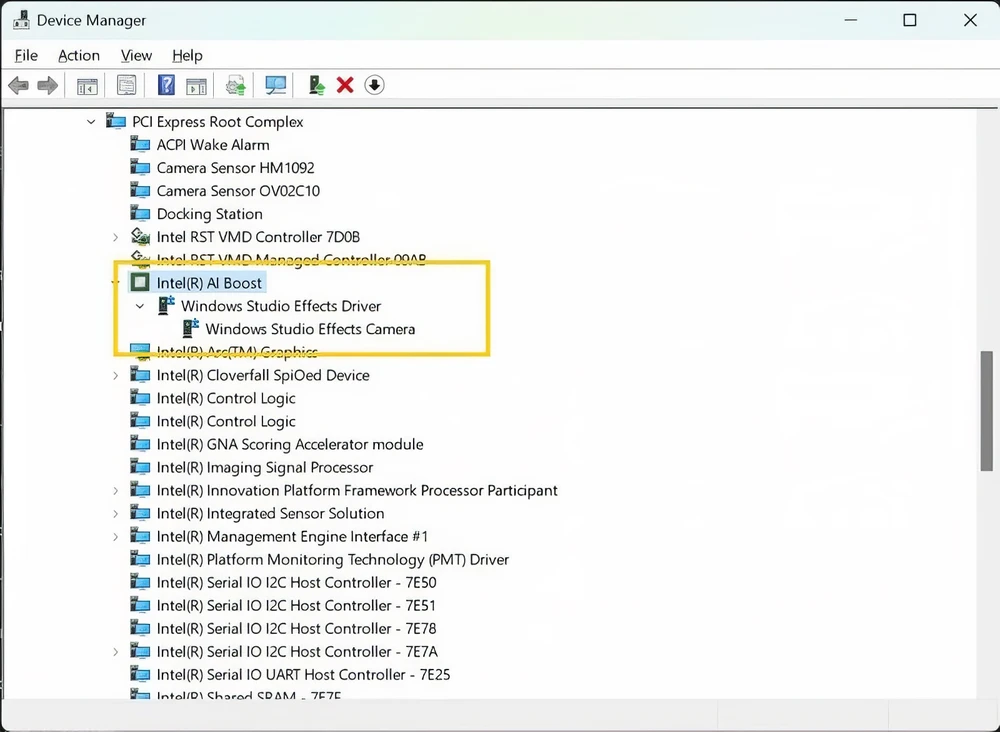
Mặt khác, nếu bạn chắc chắn bộ xử lý của máy tính có NPU nhưng không hiển thị trong Device Manager. Trước tiên bạn hãy tải xuống driver tương ứng từ trang web của nhà sản xuất. Đối với các máy tính có chip Qualcomm, driver NPU được cài đặt sẵn và tự động có sẵn thông qua Windows Update.
Những máy tính nào được coi là hỗ trợ AI?
Cần lưu ý rằng việc xác định một máy tính có hỗ trợ AI hay không không chỉ đơn giản là dựa vào phần cứng. Các phần mềm và ứng dụng được sử dụng cũng đóng vai trò quan trọng. Ví dụ, một máy tính có cấu hình mạnh mẽ nhưng không có phần mềm AI phù hợp sẽ không thể được coi là máy tính hỗ trợ AI.
Theo Dell, máy tính có NPU được coi là có hỗ trợ AI.
Nhìn chung, xu hướng phát triển của máy tính có hỗ trợ AI đang ngày càng mạnh mẽ, giúp cho AI trở nên dễ tiếp cận hơn với người dùng và được ứng dụng rộng rãi trong nhiều lĩnh vực khác nhau.
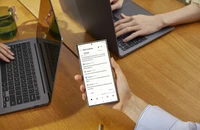
6 mẫu điện thoại Samsung cũ sắp được bổ sung AI
(PLO)- Samsung sẽ tiếp tục phát hành bản cập nhật One UI 6.1 cho các mẫu điện thoại Samsung cũ từ tháng 5, cho phép nhiều người dùng có thể trải nghiệm các tính năng AI.
